标签:
1.下载
下载地址:http://dev.mysql.com/downloads/mysql/
根据电脑配置来选,我选了 windows(x86,64-bit),ZIP Archive这个,点击Download,页面跳转到如下图
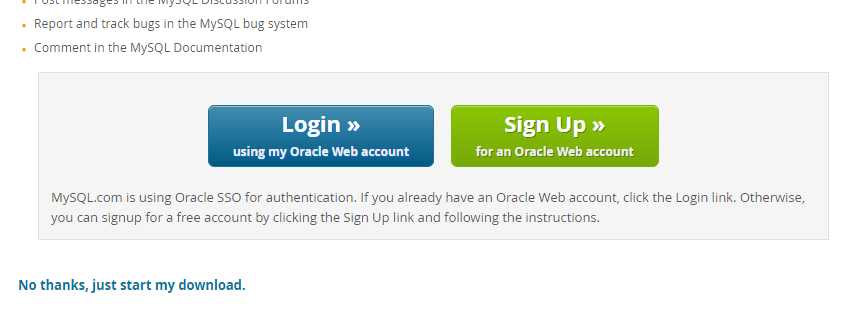
点击最下面的No thanks,just start my download,开始下载。
我的mysql安装路径是D:\Mysql\mysql-5.7.13-winx64

2.配置my.ini文件,新增data文件夹
在安装mysql的路径下面新建一个my.ini文件
my.ini文件里面写上如下代码:
[mysql]
# 设置mysql客户端默认字符集
default-character-set=utf8
[mysqld]
#设置3306端口
port = 3306
# 设置mysql的安装目录
basedir=D:\Mysql\mysql-5.7.13-winx64
# 设置mysql数据库的数据的存放目录
datadir=D:\Mysql\mysql-5.7.13-winx64\data
# 允许最大连接数
max_connections=200
# 服务端使用的字符集默认为8比特编码的latin1字符集
character-set-server=utf8
# 创建新表时将使用的默认存储引擎
default-storage-engine=INNODB
新建一个文件夹命名为data
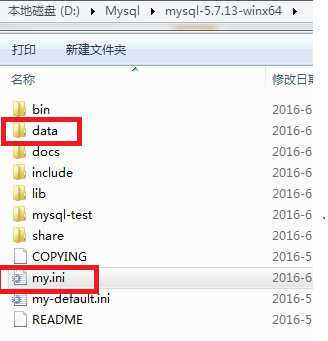
打开cmd
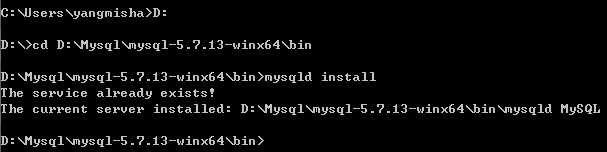
出现安装成功说明就OK了(我这边已经安装过了,所以出现the service already exist)
3.启动mysql服务器
启动任务管理器——点击服务
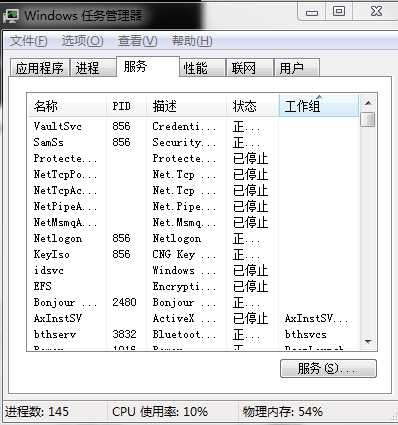
进入服务
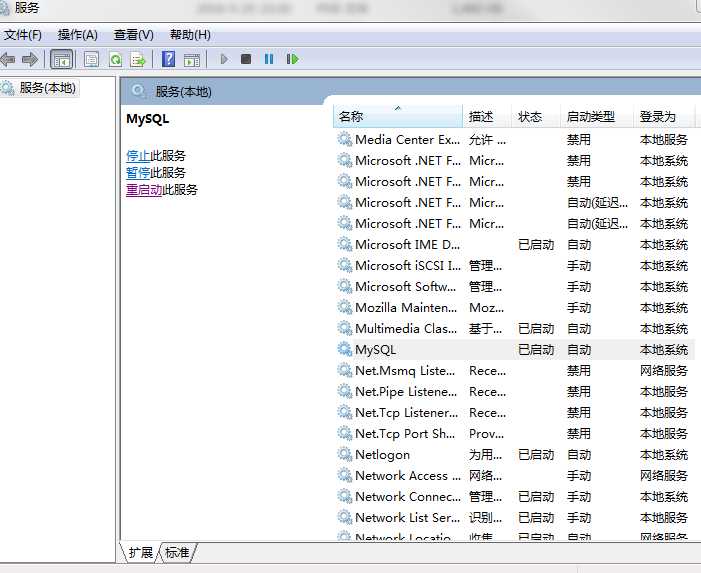
右键mysql,点击启动or重新启动
4.打开mysql
cmd里面输入mysql -u root -p, 输入密码
如果想重新设置密码mysqladmin -u root -p password

进入mysql后,输入show databases;
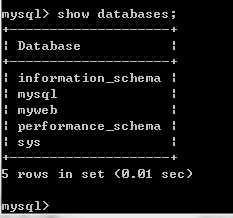
输入use myweb;
再输入show tables;
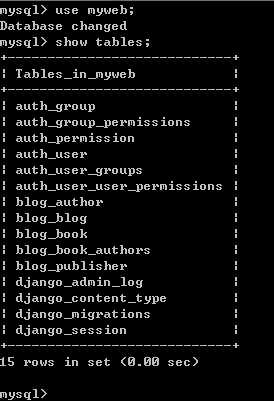
标签:
原文地址:http://www.cnblogs.com/python924/p/5584671.html